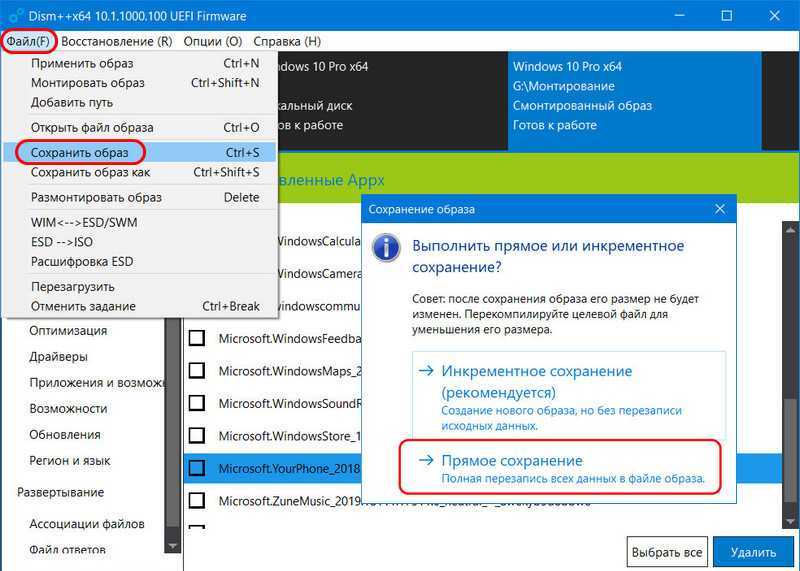Что такое файл install.esd в install.wim
Автор Владимир!
Приветствую всех! Файлы install.esd и install.wim, находящиеся в дистрибутиве (ISO-образе) Windows 10, представляют из себя архивы, в которых в сжатом состоянии находятся файлы операционной системы Windows 8.1 или Windows 10, а Dism, это инструмент для работы с этими архивами.
Архивы .wim или .esd могут содержать в себе один или несколько других архивов (релизов) операционных систем (Профессиональная, Домашняя и др.) Архивы, находящиеся внутри файлов Wim или Esd называются — Образы (Image). Любому Образу (Image) в архиве всегда присваивается индекс 1, 2, 3, 4…
Например, мы с вами скачали дистрибутив Windows 10 и подсоединили его к виртуальному дисководу (E:), заходим в папку «sources» дистрибутива и видим файл-архив install.esd,
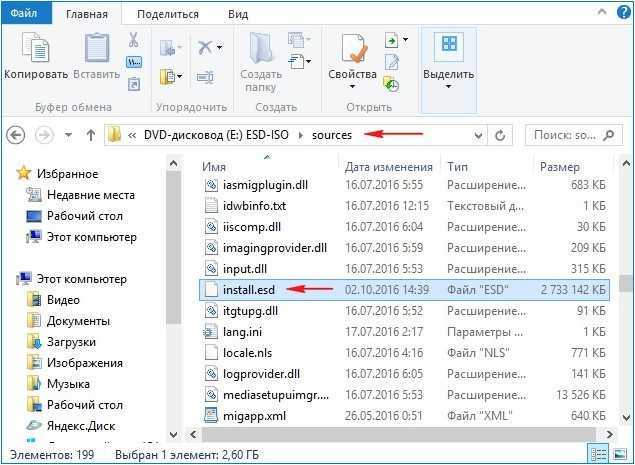
чтобы узнать какие Образы (Image) находятся внутри архива, вводим в командной строке команду:
Dism /Get-WimInfo /WimFile:E:\sources\install.esd
где E:\sources\, это путь к файлу install.esd
Как видим, в архиве install.esd находится четыре Образа (Image) Windows с индексами: 1, 2, 3, 4.
Сведения об образе : E:\sources\install.esdИндекс: 1Имя : Windows 10 ProОписание : Windows 10 ProРазмер (байт): 14 244 778 516Индекс: 2Имя : Windows 10 HomeОписание : Windows 10 HomeРазмер (байт): 14 040 329 647Индекс: 3Имя : Windows 10 Home Single LanguageОписание : Windows 10 Home Single LanguageРазмер (байт): 14 047 031 800Индекс: 4Имя : Windows 10 EducationОписание : Windows 10 EducationРазмер (байт): 13 988 924 495
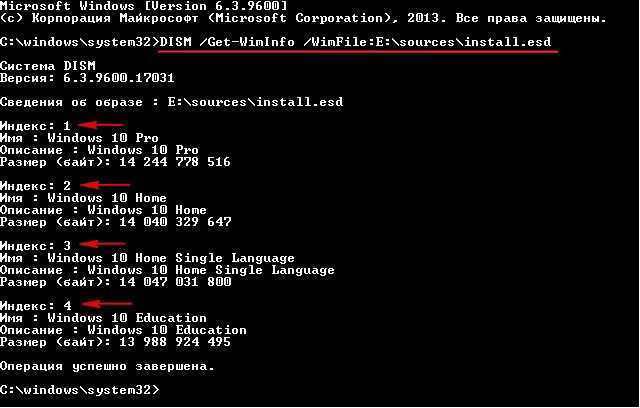
Чем отличается файл install.esd от файла install.wim
Важно знать, что при создании нового архива операционной системы Windows 8.1, 10 всегда создаётся файл архива WIM (install.wim), в архиве создаётся Образ (Image) (например Windows 10 Pro) и ему присваивается индекс 1. Затем с помощью инструмента Dism в архив добавляются другие Образы (Image). Добавленному второму образу будет присвоен индекс 2, а следующему добавленному образу 3 и так далее
Создаваемые образы могут иметь три типа сжатия:
Добавленному второму образу будет присвоен индекс 2, а следующему добавленному образу 3 и так далее. Создаваемые образы могут иметь три типа сжатия:
/compress:none (без сжатия)
/compress:fast (быстрое сжатие)
/compress:maximum (максимальное сжатие), если при создании образа не указывать параметр /compress, то сжатие будет Fast (быстрое сжатие).
Microsoft в 2014 году разработала ещё один тип сжатия Recovery (максимальнее максимального)
Данный тип сжатия сжимает файлы Windows в архив ещё сильнее, в результате файл install.esd весит меньше файла install.wim на 30%.
С типом сжатия recovery работают только 3 параметра Dism:
Dism /Export-Image…… /compress:recovery
Dism /apply-image.
Dism /Get-WimInfo
Чтобы легче было работать c архивами, архиву с образами, сжатыми в Recovery, обычно ставят расширение ESD. Расширение esd ставить желательно, но необязательно. Неправильно считать, что если у архива разрешение esd, то сжатие может быть только recovery, так же если у архива разрешение wim, то сжатие может быть только fast, max и none, мне несколько раз попадались файлы wim c сжатием recovery. Dism работает не по расширению, а по сжатию — можно при создании образа поставить разрешение ESD и Dism -создаст образ со сжатием «fast». Сделал на эту тему небольшое видео https://yadi.sk/i/B_8mfOjfxhqSk
Надеюсь, теперь вы поняли, чем отличается файл install.esd от файла install.wim. Оба файла: install.esd и install.wim, это архивы с файлами Windows, и отличаются они типом сжатия. Файл-архив — install.esd сжат сильнее и весит меньше.
Также важно знать, что при создании нового архива операционной системы Windows 8.1, 10 тип сжатия — /compress:recovery не поддерживается. Сжать в recovery можно только уже созданный образ WIM, например, введём в командной строке команду:
Dism /Export-Image /SourceImageFile:F:\Win10\sources\install.wim /SourceIndex:1 /DestinationImageFile:F:\Win10\sources\install.esd /Compress:recovery
данной командой мы сжимаем типом сжатия recovery файл install.wim, находящийся по адресу F:\Win10\sources, в файл install.esd, находящийся по адресу F:\Win10\sources
В результате в папке «sources» рядом с файлом install.wim появляется ещё файл install.esd. Оба файла содержат сжатые файлы Windows, но объём у файла install.esd меньше. Изменение типа сжатия обычно называют конвертацией.
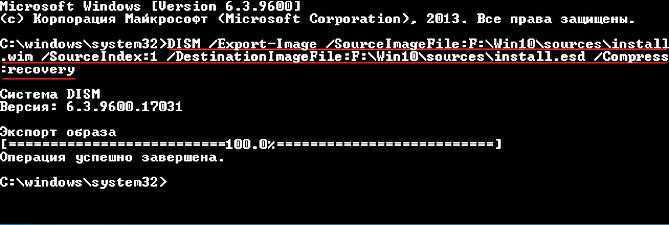
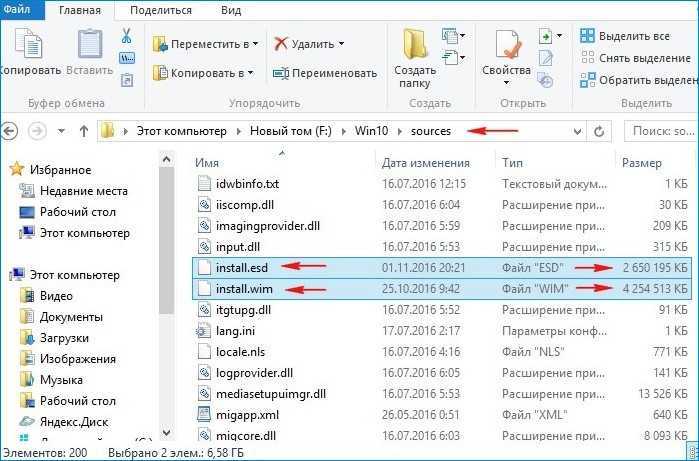
К сожалению, с помощью параметра Dism /Export-Image нельзя конвертировать архив ESD в архив WIM.
Архив ESD нужно сначала разархивировать, а затем заархивировать заново в WIM-файл при помощи сжатия fast или maximum.
Сделать это можно так. Читайте продолжение в статье: Как конвертировать файл install.esd в install.wim с помощью создания файла виртуального диска VHD
Особенности защиты высокоскоростных интерфейсов
Главной отличительной чертой высокоскоростных интерфейсов является внушительная скорость передачи данных. Вот лишь несколько примеров: 10/100/1000 Мбит/с для Ethernet, 3,4 Гбит/с для одной дифференциальной пары HDMI 1.3, 480 Мбит/с для USB 2.0, 5 Гбит/с для USB 3.0. Для достижения таких частот требуются прилагать максимум усилий на всех уровнях: начиная от программного обеспечения и заканчивая физической средой передачи сигналов. При этом именно физическая реализация оказывается наиболее критическим местом.
Для получения достаточной надежности передачи данных необходимо обеспечить высокий уровень помехозащищенности и целостности сигналов. По этой причине все вышеперечисленные интерфейсы используют дифференциальные низковольтные линии.
В качестве физического канала выступает витая пара, в большинстве случаев – экранированная. При этом кабель должен обладать отличными характеристиками: минимальной неоднородностью параметров, идеальным согласованием проводов внутри одной пары, идеальным согласованием длин и т.д. Если между проводниками одной витой пары появится рассогласование, например различия по сопротивлению или по емкости, то это неизбежно приведет к искажению сигнала или возникновению задержек между линиями.
Обычные TVS-диоды и ESD-сборки имеют, большую емкость, которая может значительно отличаться от компонента к компоненту и от канала к каналу. По этой причине их использование для защиты высокоскоростных дифференциальных интерфейсов практически исключено. Только ESD-сборки с минимальной собственной емкостью и высокой скоростью срабатывания позволят в таких случаях защититься и сохранить высокую скорость обмена данными. Чаще всего для защиты сигнальных линий высокоскоростных интерфейсов используют низкоемкостные шунтирующие диоды, подключенные к линиям земли и питания.
Еще одним важным требованием к компонентам является минимальный собственный ток утечки. Высокий ток утечки дополнительно подгружает выходы передатчиков, что не всегда допустимо. У TVS-диодов общего применения он, как правило, бывает слишком высоким (сотни мкА). У специализированных шунтирующих диодов ток утечки гораздо ниже и составляет десятые доли или единицы мкА.
Не стоит забывать и о значении напряжения ограничения. Чем больше разница между напряжением ограничения и рабочим напряжением — тем хуже. По этой причине использование стандартных TVS-диодов иногда оказывается бессмысленным. Например, если рабочее напряжение защитного диода равно 5 В, то напряжение ограничения может легко превысить 9 В, а это значение недопустимо для большинства чувствительных микросхем. Более того, большинство дифференциальных высокоскоростных интерфейсов является низковольтными (3,3 В и ниже), а TVS выпускаются для рабочих напряжений от 5 В. Решить эту проблему, как и предыдущую, можно за счет использования шунтирующих диодов.
Наиболее часто высокоскоростные интерфейсы используются в портативных приборах, по этой причине ESD-сборка должна иметь минимальные габариты.
Из всего вышесказанного можно сделать вывод, что идеальным решением для защиты от статики высокоскоростных интерфейсов станут миниатюрные ESD-сборки, которые будут интегрировать в себе низкоемкостные шунтирующие диоды с малыми утечками, подключаемые к сигнальным линиям, и один или несколько TVS-диодов, подключенных на линии питания интерфейсов. Именно по такой схеме и выполнено большинство сборок Littelfuse.
Ответы (1)
Пока на рынке есть спрос на купить продукт подешевле, будет и предложение его продать.
Официальные продажи Windows 7 (home) в розницу прекращены ещё в 2013 г.
ESD лицензия имеет те же свойства, что и BOX. Но официальные продажи с сайта Майкрософт прекращены тогда же.
Никто, однако, не может запретить продавцу перепродать приобретенный ранее продукт. Перепродажа законно ввезенного софта на вторичном рынке не противоречит нашему законодательству и не контролируется из Майкрософт.
Недобросовестные продавцы не преминули этим воспользоваться.
Вы должны понимать, что покупка в Интернете сродни покупке на барахолке у вокзала.
Продавец может даже числиться в партнерах у Майкрософт. Но Вы должны убедиться, в чем именно заключается партнерская деятельность. Возможно, он вполне официально распространяет беспроводные комплекты для прослушивания музыки или шьёт шапочки с эмблемой Майкрософт на продажу. Вариант второй: полномочия продавца как партнера закончились, но данные на сайте ещё висят и продавец решил быстрее воспользоваться ситуацией, чтобы хапнуть и слинять.
Чтобы убедиться в полномочиях продавца, рекомендуют такой способ:
- узнать, у какого официального поставщика в РФ он получает свои ESD продукты для продажи (офицальных поставщиков меньше, чем пальцев на руках и они перечислены здесь),
- попросить у продавца сканы его договора (хотя бы 1-я и последняя стр.) с этим поставщиком (предмет договора, дата, подпись, адрес и контакты «партнера» там должны быть).
- Сравнить полученные результаты с вашими ожиданиями.
Если действующее партнерское соглашение имеется на какой-либо товар, никто не мешает продавать этому партнеру параллельно в розницу и другой товар вне партнерского соглашения, если он не в списке запрещенных товаров к продаже. В том числе и просроченное ПО. Это некрасиво, но не больше (ESD в данном случае не лицензия, а способ доставки, т.к. ESD появились в Windows 8). Майкрософт известно положение дел, но когда будет наведен порядок и будет ли он вообще наводиться в теперешних условиях. Неизвестно.
Приобретая в офлайн или онлайн-магазинах лицензионную операционную систему, вам предложат выбрать типы лицензий Windows, каждая из которых дает пользователю различные права. Эти типы определяют условия использования операционной системой, но никак не сказываются на ее функциональности.
Тип лицензии – это правовой инструмент, через который с пользователем об особенностях использования продукта. Сегодня мы разберемся, какие типы лицензий Windows существуют, какие из них самые популярные и как выбрать нужный вариант для собственных нужд.
ESD – что это такое в Windows 10, электронная лицензия Microsoft ESD и особенности подписки, формат файла, как конвертировать в ISO
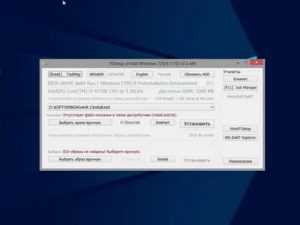
Большинство пользователей сталкиваются с таким понятием, как ESD. Данный формат имеет разное значение, начиная от лицензии на ПК, заканчивая определенным файлом.
Лицензия ESD для Windows
Электронные ключи от Майкрософт по-другому называют ESD. Они являются электронными лицензиями, которые привычны многим обладателям этого программного обеспечения. Им можно пользоваться как для дома, так и для организации. Их главное назначение – это полная оптимизация рабочего устройства, компьютера.
Это программное обеспечение является оригинальным и его можно получить только при покупке официальной версии. К основным преимуществам можно отнести следующее:
- доставка лицензированного продукта происходит мгновенно;
- её можно использовать на протяжении всей работы ПК, то есть не нужно ничего покупать заново;
- можно приобрести в единственном экземпляре.
К минусам подписки ESD относят:
- отсутствие скидок для государственных или крупных организаций;
- нельзя преобразовать до более старых версий.
Данный коробочный пакет передается отдельно другим пользователям. Вся существенная разница с другими форматами от офиса есть в специализированном лицензионном соглашении.
Формат файла
Формат файла ESD представляет собой технологию распространения для компании Майкрософт. Данное распространение происходит в электронном виде.
Программы, в названии которых присутствует расширение ESD, автоматически сжимаются и обладают определенным видом.
Например, при скачивании операционной системы сжатого вида она будет приблизительно на 35 процентов меньше обычной.
Данный вид распространяется только пользователями, имеющие специализированные линии к компании. Обычным людям такая привилегия не дана. На официальном сайте имеется несколько программ, обладающие общим доступом. Проблема, что их практически невозможно скачать.
Распаковка архива происходит от имени администратора. При появлении скрипта начинается преобразование. Остается только подождать, когда отобразится следующий шаг – сама установка. После этого пользователь имеет полное право на использование программ без вреда для своего компьютера.
ESD папка в Windows 10
Директория в системе предназначена для того, чтобы пользователь мог без труда доставить программное обеспечение в сжатом виде. Майкрософт использует данный пакет для того, чтобы обладатель мог установить программу через интернет. Его также можно преобразовать в файлы ISO, поэтому данный пакет может быть очень полезен.
Содержимое
В ней находятся файлы системы, нужные для её восстановления в случае летальных ошибок. Данный файл очень важен, так как именно благодаря ему можно восстановить систему быстро и легко.
Его удаление
Вообще, лучше его не удалять, потому что в этом случае систему восстановить не получится. Но так как многие жалуются на большой размер даже сжатого вида, то его удаление возможно.
Для этого нужно иметь право администратора. Для начала нужно зайти в штатный раздел «Очистка диска», выбрать там системный диск под буквой С. Далее пользователь просто соглашается со всеми условиями и ждет, пока ПК оценит все свободное место.
После появится кнопка «Очистка файлов системы», на которую нужно также кликнуть. Появится таблица, в которой стоит галочкой отметить «Временные файлы установки», согласиться с удаление пакетов. Ждем окончание операции. Папка ESD удалилась с компьютера.
Как перевести формат ESD в ISO
Сжатый образ ESD можно конвертировать в ISO, хотя сделать это не очень просто. Конвертация возможна с помощью специализированных приложений на ПК. В большинстве случаев очень сложно провести качественную конвертацию без затрагивания системы, поэтому часто используют именно сторонние программы. Они помогают не допустить летального исхода или ошибок.
Зачем нужен помощник по обновлению Windows 10 и как его использовать
Одна из самых часто используемых и популярных программ — это Dism++. Чтобы легко провести конвертацию, нужно перейти в раздел Инструментов, вкладку Дополнительно, выбрать ESD в ISO и просто указать источник файла (в нашем случае файл, формата ESD) и нажат кнопку «Готов».
Программа самостоятельно переведет один формат в другой.
Удобство этой программы заключается в том, что она бесплатная и может сохранять большое количество данных за раз.
Операционная система Windows под лицензией ESD
Одним из вариантов лицензии на операционную систему является лицензия ESD . В отличие от коробочной лицензии (BOX), у нас есть шанс сэкономить, потому что лицензия ESD дешевле и мы не несём расходов на доставку, так как продукт отправляется в электронном виде.
Разница между лицензиями ESD и BOX относится только к способу доставки системы. В коробочной версии мы получаем систему на носителе, а после покупки приходится ждать отгрузки. В версии ESD транзакция выполняется намного быстрее – мы получаем купленный продукт по электронной почте и можем сразу его использовать.
Windows ESD является полностью легальным продуктом, покупка которого является безопасным и хорошим решением. Более низкая цена продукта обусловлена способом его распространения – вам не нужен доставщик, коробка, упаковка, не нужно упаковывать продукт для отправки и хранить его.
Стоит знать! Windows под лицензией ESD стоит покупать в проверенных местах – в официальном магазине Windows или в известных онлайн-магазинах, которые ведут продажу лицензионного программного обеспечения.
Windows под лицензией ESD – очень хороший выбор, когда нам не нужен носитель (некоторые предпочитают покупать программное обеспечение с физическим носителем) и когда нам нужно время. При покупке лицензии в версии ESD и быстрой онлайн-оплате мы можем рассчитывать на мгновенную обработку заказа, а это значит, что вскоре после покупки мы сможем приступить к установке системы.
Как конвертировать Install.ESD в установочный ISO-образ Windows 10
При выполнении обновлении билда Windows 10 через систему обновлений Windows, установочный образ новой предварительной (инсайдерской) сборки Windows скачивается на компьютер пользователя в специально новом формате образа – ESD (Electronic Software Download). ESD – это зашифрованный и сжатый .WIM (Windows Imaging Format) образ Windows.
Этот формат распространения образа впервые стал использоваться в Windows 8.1 при онлайн обновления операционной системы. В отличии от WIM файла, образ ESD нельзя cмонтировать и модифицировать. Microsoft планирует широко использовать данный формат для развёртывания систем. В сравнении с WIM файлом, размер .ESD файла примерно на 30% меньше, что является большим преимуществом при его распространении через Интернет.
В этой статье мы покажем, как расшифровать и сконвертировать ESD образ Windows 10 в привычный установочный образ Windows, который можно записать на DVD или USB диск и использовать для чистой установки Windows 10 или выполнения обновления.
Примечание
Как получить ESD файл с образом Windows 10
Разберемся, где же можно получить ESD файл? При обновлении Windows 8 до Windows 8.1 файл install.esd скачивается в фоновом режиме с репозитария Microsoft и сохраняется в каталог C:\Windows\SoftwareDistribution\Download\{некий ID}.
Получить файл Install.ESD с последней сборкой Windows 10 можно, перейдя на установленной системе в раздел Пуск -> Параметры –> Обновления и безопасность ( Start -> PC Settings -> Update and recovery -> Preview builds). Если для вашей Windows 10 доступна новая сборка, вам будет предложено скачать и установить новый образ.
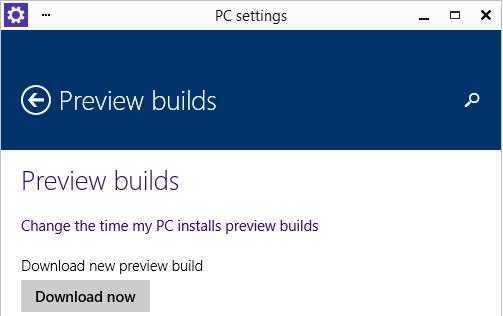
Запустите обновление системы для нового билда, но не перегружайте компьютер. В процессе обновления Windows загрузит файлы, необходимые для выполнения обновления версии системы. После окончания загрузки, откройте проводник и перейдите в каталог C:\$Windows.~BT\Sources. Найдите в данном каталоге файл Install.ESD (он является скрытым) и скопируйте его в любой другой каталог. Это и есть .ESD файл со сжатым образом последней сборки Windows 10.
Совет
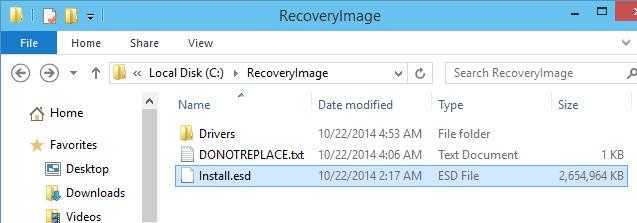
Чтобы получить информацию о том, какие образы Windows находятся внутри ESD файла, можно использовать стандартную утилиту DISM:
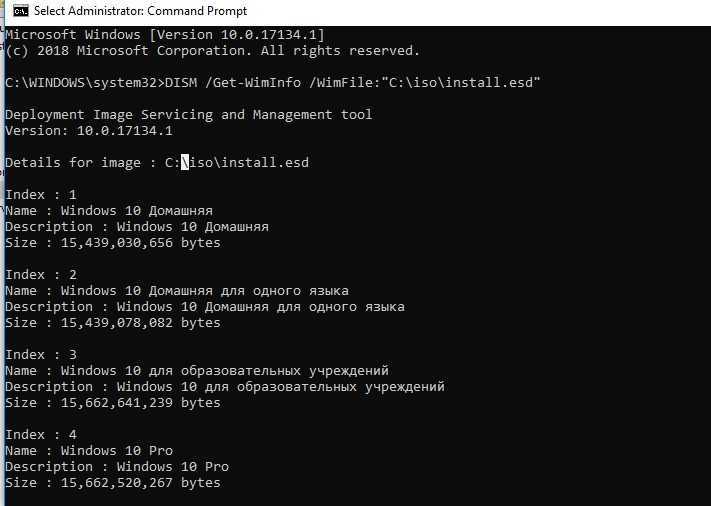
В нашем примере внутри архива install.esd находится несколько образов системы. Например, Windows 10 Pro имеет индекс 4.
Зная порядковый индекс образа Windows в ESD файле, можно экспортировать его в WIM файл с помощью команды:

Полученный WIM файл можно сконвертировать в ISO образ с помощью сторонних утилит.
Утилита ESD Decrypter
Для конвертации ESD образа в ISO файл воспользуемся утилитой командной строки ESD Decrypter (ESD ToolKit), скачать которую можно на GitHub: https://github.com/gus33000/ESD-Decrypter/releases/. Утилита ESD Decrypter написана на PowerShell, так что вы легко можете ознакомиться с ее исходным кодом (для генерации ISO образа из WIM файла используется утилита cdimage.exe).
- Распакуйте архив 4.0.0.0.fbl_prerelease.gustavem.160815-0800.zip в произвольный каталог.
- Запустите файл ESDISO.bat с правами администратора.
- Мастер попросит вас указать путь к файлу CryptoKeys с ключами для расшифровки ESD образа и путь к каталогу, в который нужно поместить итоговый ISO файл (я не указывал эти параметры, выбрав оба раза N).
- Далее укажите путь к вашему ESD файлу и два раза нажмите Enter.
- Запустите процесс преобразования образа в ESD формате в ISO файл. В зависимости от производительности вашей системы, процесс займет от 20 до 30 минут.
- После окончания работы скрипта, проверьте что в каталоге с утилитой появился установочный ISO файл с образом Windows 10, который в можно записать на DVD или создать на его основе загрузочную USB флешку.
Утилита Dism++ для конвертации файла install.esd
Для конвертации ESD образа в ISO файл можно воспользоваться простой и удобной графической утилитой Dism++ (https://www.chuyu.me/en/index.html), которая выполняет то же самое, что и скрипт ESD Decrypter, но имеет более удобный графический интерфейс.
- Скачайте и распакуйте архив с утилитой Dism++.
- Запустите исполняемый файл Dism++ в зависимости от разряднсти вашей ОС (на Windows 10 x64 нужно запускать Dism++x64.exe).
- Примите пользовательское соглашение.
- Откройте меню File и выберите пункт меню Esd —> ISO.
- Укажите путь к вашему ESD файлу, который вы сохранили ранее. Затем укажите каталог и имя ISO файла, который должен получится.
- Нажмите кнопку Finish и дождитесь окончания конвертации (занимает 10-15 минут).
Установка новой версии Windows 10 без сохранения данных от предыдущей версии
Вам также может быть интересно:
- Создание загрузочной флешки в Rufus
- Загрузочная флешка Windows 10 в командной строке
- Создание загрузочной флешки в UltraISO
Данный способ позволит пользователю начать использование новой версии системы с чистого листа. По сути это переустановка Windows 10, заменяется только версия предыдущей системы на новую версию.
При установке Windows 10 обратите внимание на то, что вам придется активировать систему:
- Если ранее Виндовс обновлялась на этом компьютере, то активация системы произойдет автоматически с помощью цифровой лицензии.
- Если на компьютере еще не устанавливались обновления операционной системы до Windows 10, или до новой версии Windows, я рекомендую войти в учетную запись для привязки лицензии к учетной записи. Сразу после обновления, войдите в учетную запись для того, чтобы без проблем активировать операционную систему. После этого, пользователь может перейти на локальную учетную запись.
Весь процесс установки Windows 10 на компьютер с картинками подробно описан в этой статье.
Что такое файлы ESD и как их открыть? (Обновлено 2020 г.)
Расширение файла ESD — это в первую очередь тип Windows Electronic Software Download File файла, разработанный Microsoft Corporation для программы ПО Microsoft Windows. Внутренняя статистика веб-сайта показывает, что файлы ESD наиболее популярны среди пользователей из Romania, а также теми, кто использует операционную систему Windows 10. Большинство этих пользователей пользуются интернетом с помощью браузера Google Chrome.
Связанные операционные системы
| Windows |
Прочие типы файлов, связанные с файлами ESD
| расширение | Разработчик типа файла | Категория файла | Описание типа файла |
|---|---|---|---|
| .FFX | Adobe Systems Incorporated | Файлы настроек | After Effects Preset File |
| .ATE | Microsoft Corporation | Архивные файлы | Office Accounting Compressed Backup |
| .JSON | Mozilla | Архивные файлы | Mozilla Firefox Bookmarks Backup |
| .F8 | Various Developers | Файлы шрифтов | Fonts File |
| .VSMACROS | Microsoft Corporation | Файлы разработчика | Visual Studio Binary Macro Project |
| .FFO | Microsoft Corporation | Системные файлы | Find Fast Document Properties Cache |
| .AJB | Planit Solutions, Inc. | Файлы разработчика | Alphacam Water Jet VB Macro |
| .BGX | Bjarne Stroustrup | Графические файлы | BC45 |
| .MN8 | Microsoft Corporation | Необычные файлы | Microsoft Money 2000 Data File |
| ._VWDXSLN90 | Microsoft Corporation | Файлы данных | Microsoft Visual Studio Launcher File |
«FileViewPro позволяет открыть любой файл с помощью одной программы, избавляя вас от необходимости поиска по папкам с файлами, разбросанным по всему жёсткому диску. FileViewPro позволяет открыть файл любого типа, будь то документ, электронная таблица, презентация или файл другого типа».
— Обзор Softonic
*Файлы, которые не поддерживаются, могут быть открыты в двоичном формате.
Copyright 2010—2020 FileViewPro
Можно ли удалять папку?
Определённо можно. Лучший способ – системная служба «Очистка диска». Чтобы ей воспользоваться, нужно:
Воспользоваться поиском возле кнопки «Пуск» и ввести «Очистка диска».
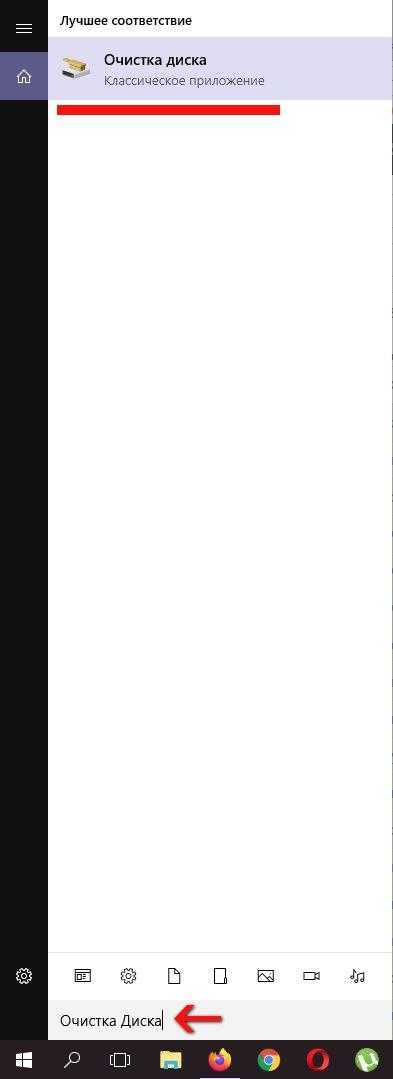
В Поиске пишем «Очистка Диска»
Далее в списке доступных логических дисков выбираем системный (как правило, это диск С) и нажимаем «ОК».
Выбираем букву диска для очистки
Теперь ждём, пока служба оценивает место на диске, которое можно освободить от ненужного контента.

Ждём, пока система оценит освобождаемое пространство на диске
- Дальше жмём «Очистить системные файлы» и снова ждём, пока система произведёт расчёты.
- Помечаем галочкой пункт «Временные файлы установки Windows», нажимаем «ОК» и подтверждаем удаление файлов.
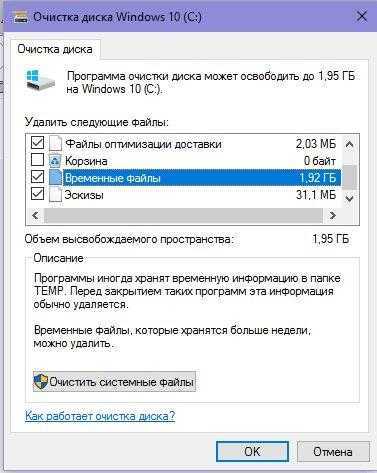
Ставим галочку напротив временных Файлов Windows
После того как временные файлы установки удалены, можно также очистить диск от контрольных точек восстановления. Для этого в меню очистки диска выбираем вкладку «Дополнительно» и удаляем контрольные точки. Последнюю лучше всё же оставить.
В заключение хотелось бы сказать о некоторых опасениях, которые испытывают пользователи при удалении таких временных файлов. Возможно, вы захотите перестраховаться на случай, если система «крашнется», то есть даст серьёзный сбой. Однако при этом вопрос нехватки пространства на диске для вас также стоит остро. В таком случае, прежде чем удалять ESD-файлы, лучше создать точку восстановления системы. Также можно создать и хранить «системные бэкапы» на других логических разделах или вообще на других носителях при помощи стороннего ПО типа AOMEI Backuper, например.
Здравствуйте, для себя обнаружил папку, которая похожа на Windows.old или $Windows.
WS. Оказывается, папка ESD тоже хранит различные временные файлы, которые способны восстановить систему, если произошла, например, критическая ошибка. Но поступает вопрос, а можно ли удалить папку ESD? Хочу сказать, что да, можно. Папка хранит восстановительные файлы, которые весят достаточно много и, если у вас не много места на жестком диске, то стоит ее удалить.
Итак, если у вас имеются права администратора, тогда заходим в утилиту «Очистка диска», ее можно ввести в поле поиска.